표준 TCP/IP를 사용하여 인쇄 서버에 네트워크 인쇄를 위한 인쇄 대기열을 만든 후 네트워크 포트를 설정합니다.
다음 예시는 Windows 2012 R2를 사용한 경우입니다.
장치 및 프린터 화면을 엽니다.
데스크톱 > 설정 > 제어판 > 하드웨어 및 소리 또는 하드웨어 > 장치 및 프린터를 클릭합니다.
프린터를 추가합니다.
프린터 추가를 클릭한 후 원하는 프린터가 목록에 없습니다.를 선택합니다.
로컬 프린터를 추가합니다.
수동 설정으로 로컬 프린터 또는 네트워크 프린터 추가를 선택한 후 다음을 클릭합니다.
새 포트 만들기를 선택하고, 포트 종류에서 표준 TCP/IP 포트 (Standard TCP/IP Port)를 선택한 후 다음을 클릭합니다.
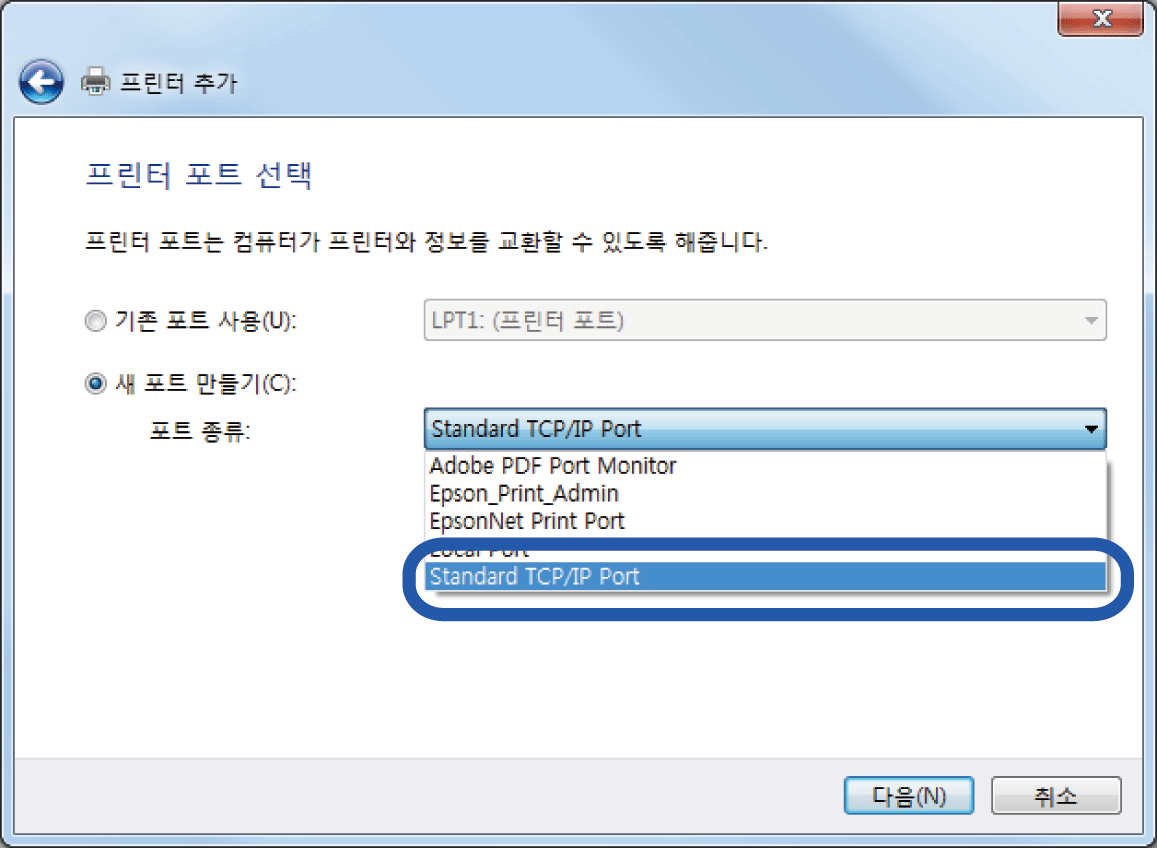
호스트 이름 또는 IP 주소 또는 프린터 이름 또는 IP 주소에 프린터의 IP 주소 또는 프린터 이름을 입력한 후 다음을 클릭합니다.
예시:
포트 이름은 변경하지 마십시오.
사용자 계정 컨트롤 화면이 표시되면 계속을 클릭합니다.
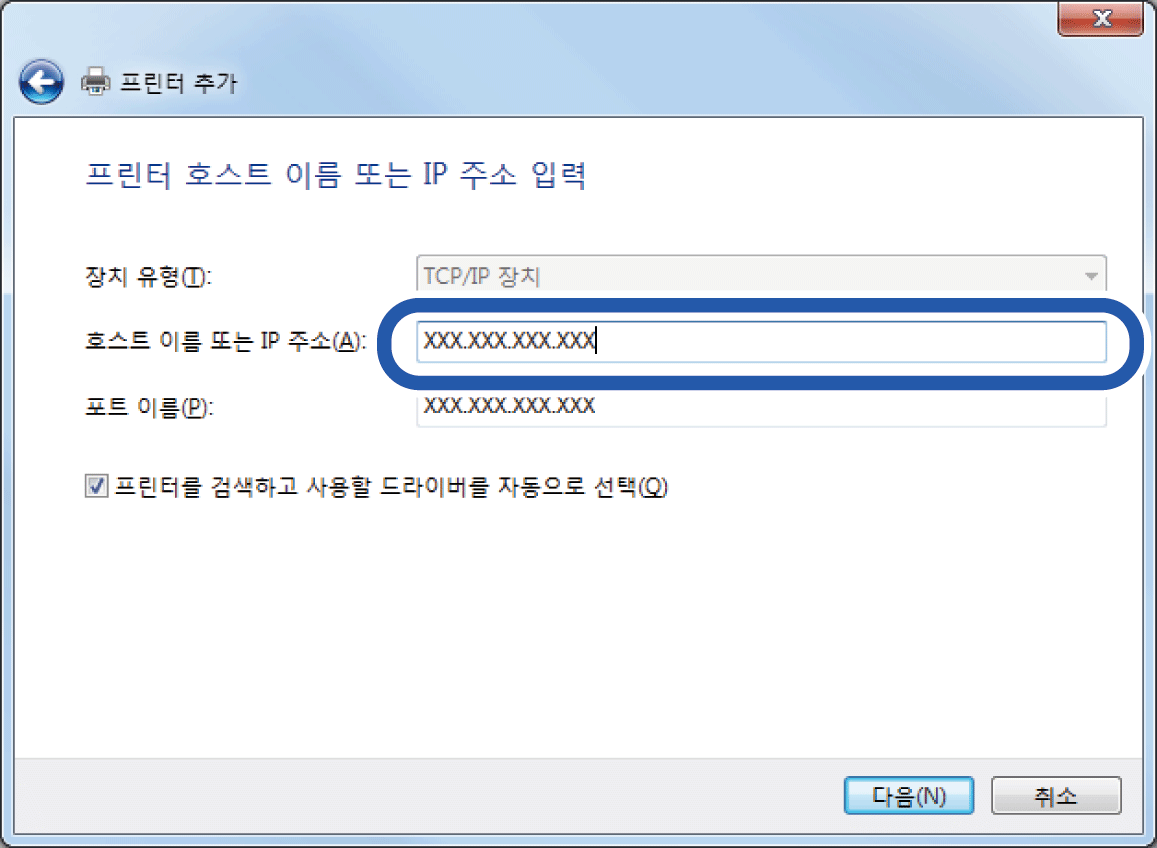
이름 확인이 가능한 네트워크에서 프린터 이름을 지정한 경우 프린터의 IP 주소가 DHCP에 의해 변경되었더라도 IP 주소를 추적할 수 있습니다. 프린터 제어판의 네트워크 상태 화면 또는 네트워크 상태 시트에서 프린터 이름을 확인할 수 있습니다.
프린터 드라이버를 설정합니다.
화면의 지시에 따릅니다.
서버/클라이언트 연결(Windows 서버를 사용하여 프린터 공유)에서 프린터를 사용하는 경우 이후에 공유 설정을 지정합니다.